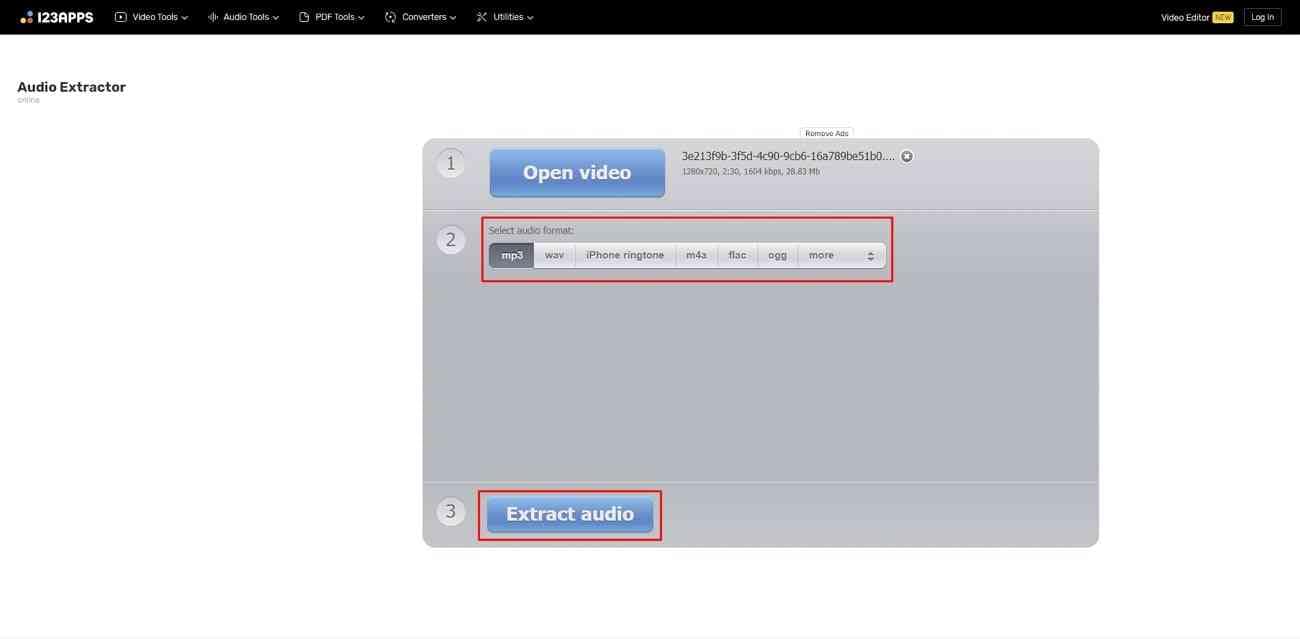YouTube es una popular plataforma de streaming para que la gente estudie y se entretenga a través de videos. Hoy en día, los usuarios prefieren extraer el sonido de los videos de YouTube para escucharlos sin conexión desde cualquier lugar.. Así pueden disfrutar de una escucha ininterrumpida sin anuncios visuales. Los aficionados a la música extraen sonido para crear mashups y otros proyectos creativos.
Por otra parte, muchos estudiantes extraen sonidos para incorporarlos a materiales educativos. Con frecuencia, los creadores de contenidos extraen sonido para convertir entrevistas y debates previos en podcasts. Considerando los diversos casos de uso, este artículo te guiará en la extracción de audio de videos. Sigue leyendo para descubrir 3 métodos prácticos que te ayudarán a extraer el audio de los videos de YouTube.
En este artículo
Método 1. Extraer sonido desde el enlace de un video de YouTube
YouTube no ofrece la posibilidad de descargar videos directamente a tu dispositivo. Para extraer el audio necesitas el enlace directo al video de YouTube. Con este fin, Wondershare UniConverter está disponible para tu sistema. Se trata de un potente conversor de video con aceleración GPU AV1 exclusiva que ofrece una amplia gama de formatos de conversión.
El mejor extractor de audio a partir de videos de youtube
UniConverter es compatible con casi todos los formatos web, como TikTok, Facebook, YouTube e Instagram. Además, puede procesar videos por lotes sin perder su calidad. Descubramos cómo funciona y extraigamos el sonido de los enlaces de YouTube.
Cómo extraer sonido desde el enlace de un video de YouTube
Paso 1: Inicia UniConverter y explora la opción "Descargador"
Antes de utilizar UniConverter, asegúrate de que se ha instalado correctamente su versión más reciente. Accede a su sencilla interfaz y explora la opción "Descargador". Púlsalo para entrar en la siguiente pantalla e iniciar el proceso principal.
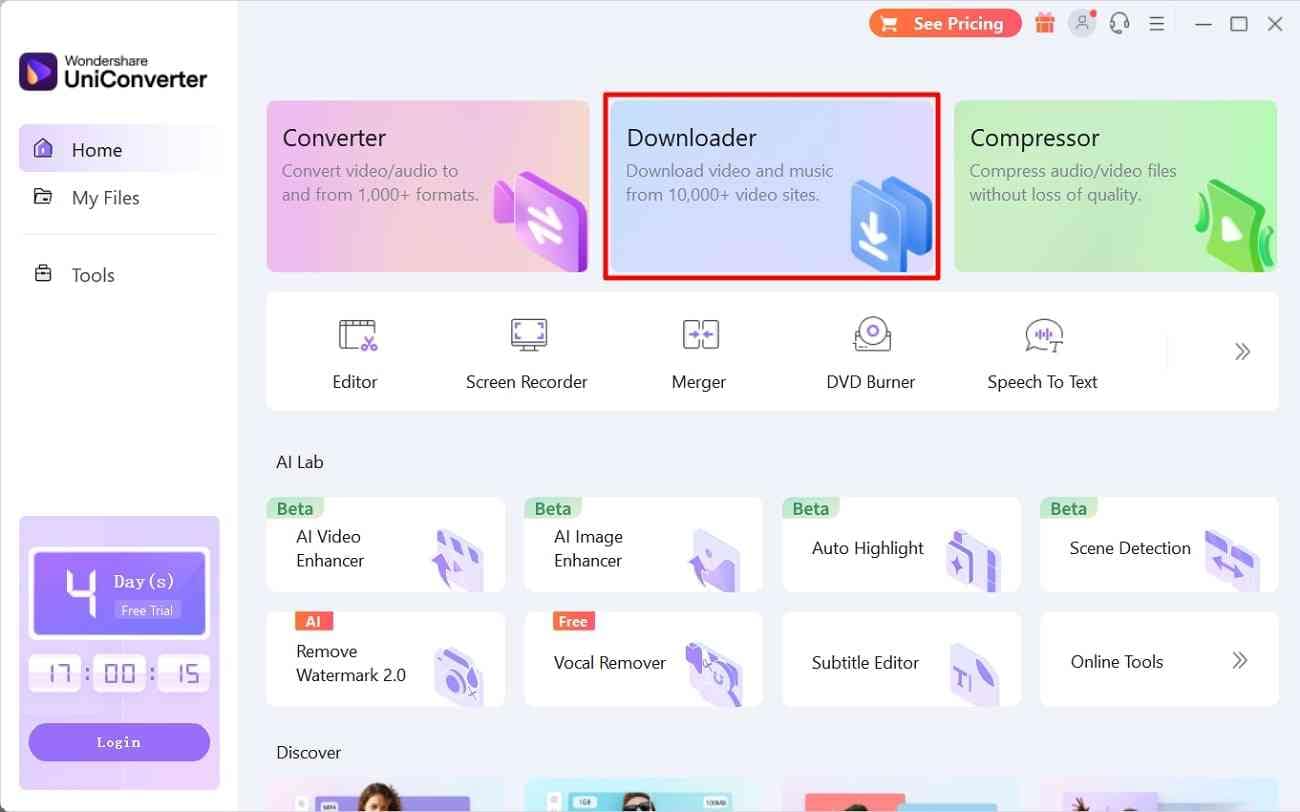
Paso 2: Pega el enlace URL del video de YouTube y ajusta los parámetros
Desde la ventana "Descargador", pulsa el ícono "Enlace" de la esquina superior izquierda. A continuación, encontrarás un menú emergente para "Pegar URL". Introduce el enlace URL copiado del video de YouTube de tu elección. Pulsa el botón "Descargar" y accede a otra pantalla para ajustar los parámetros.
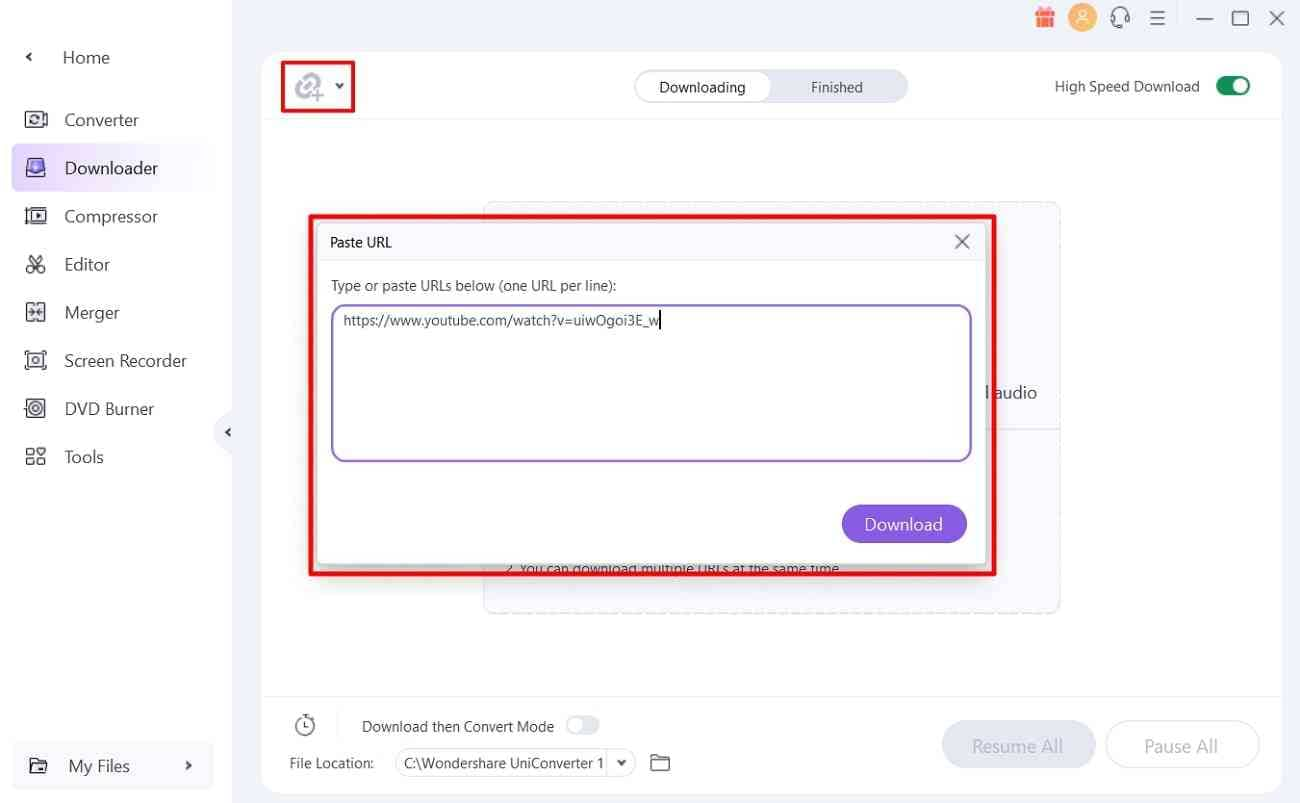
Paso 3: Elige una opción de audio y descarga los resultados
Cuando aparezca la pantalla después de pulsar "Descargar", explora la sección "Descargar audio". En esta sección, elige la opción de MP3 que más te convenga en cuanto a almacenamiento y velocidad. Después, haz clic en el botón "Descargar" y espera a que se complete el proceso. Ya podrás reproducir y previsualizar el audio descargado guardado en tu dispositivo.
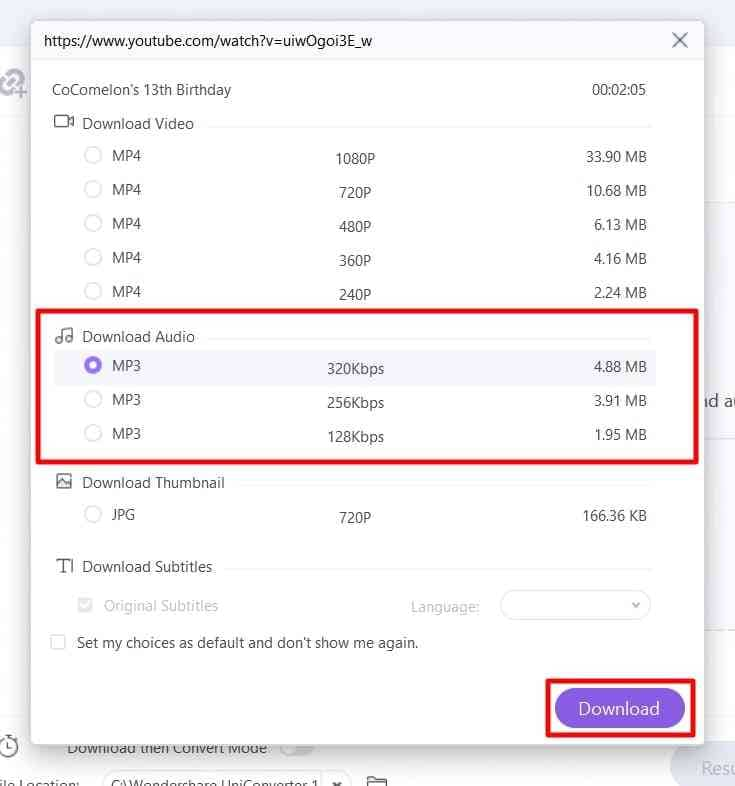
Método 2. Extraer audio de un video descargado de YouTube
Este método es muy útil si ya has descargado el video de YouTube y quieres extraer el audio.
Paso 1. Descubrir la opción "Convertidor" de UniConverter
Accede a la interfaz principal de UniConverter y busca la opción "Convertidor". Toca la opción "Convertidor" y pasa directamente a la siguiente pantalla.
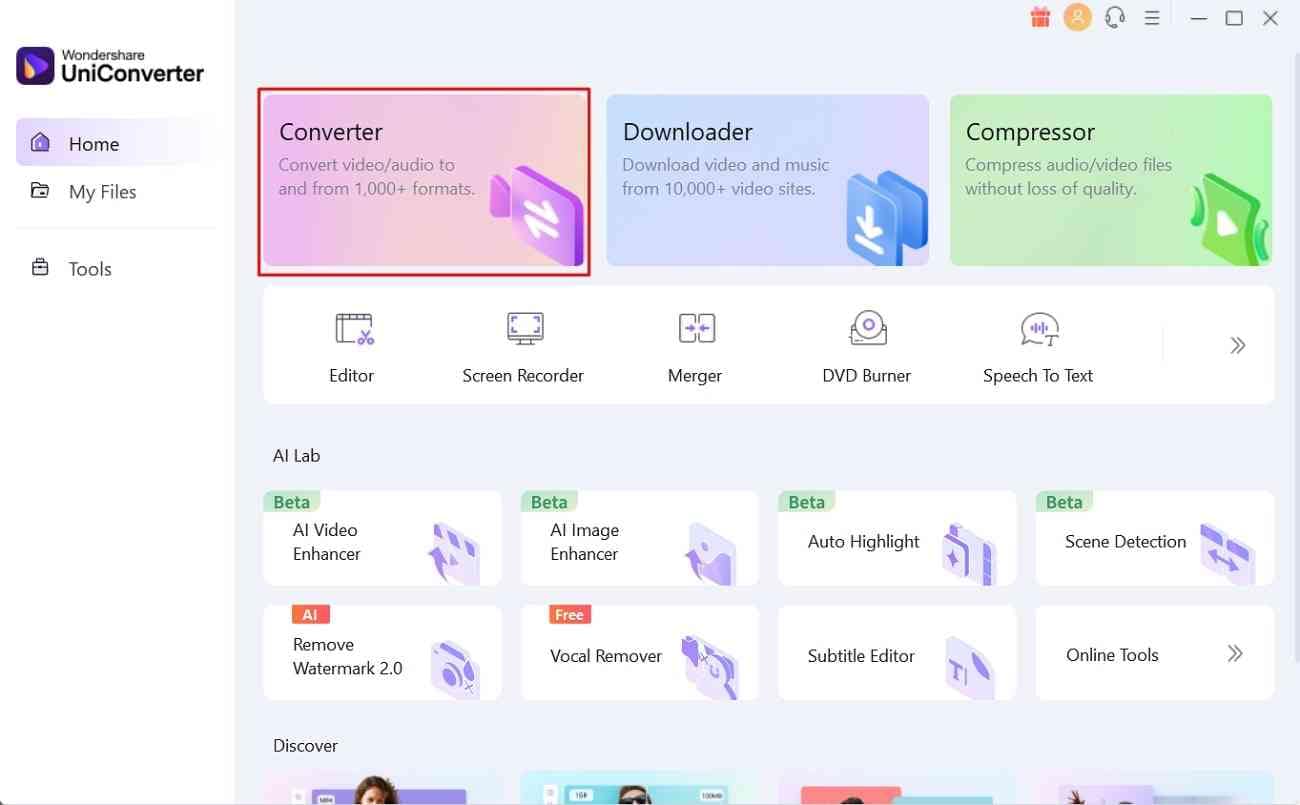
Paso 2: Importar video desde la opción "Añadir"
En la pantalla "Convertidor", elige el ícono "Añadir archivos" en la parte superior derecha. Al pulsarlo, aparecerá el gestor de archivos de tu dispositivo para importar el video descargado. Desplázate al video deseado y pulsa el botón "Abrir" para obtener el archivo en UniConverter.
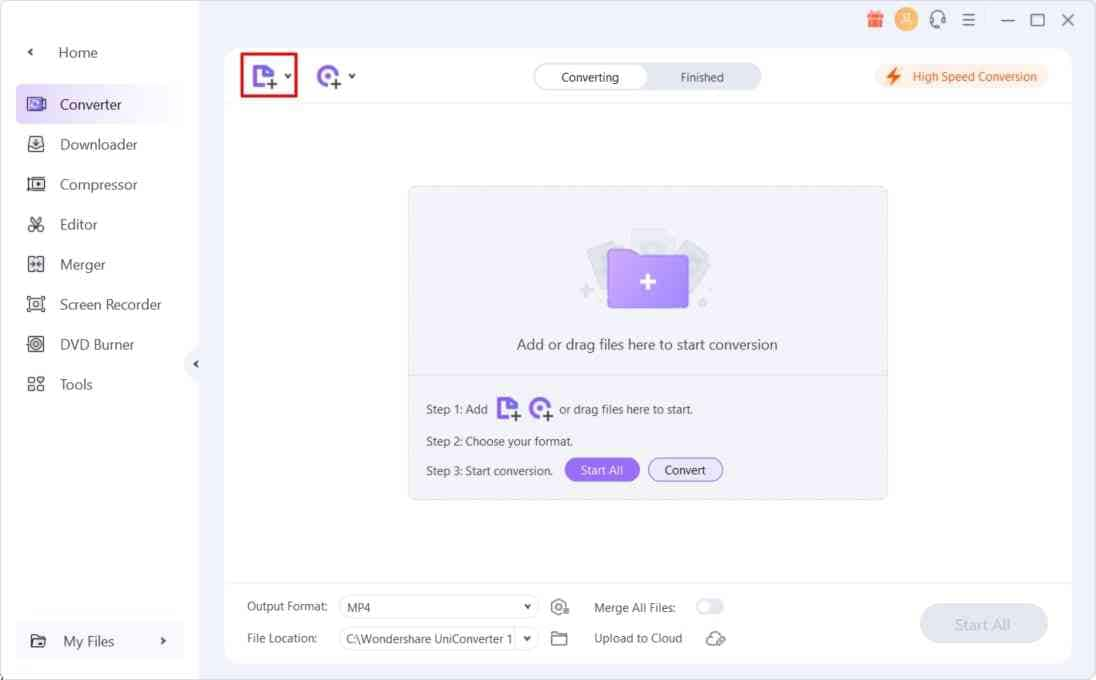
Paso 3: Establecer el formato de salida de audio y convertir el video
A continuación, pulsa la opción "Formato de salida" y obtendrás su menú ampliado. Desde ese menú, haz clic en la opción "Audio" junto a "Video". En él, selecciona el formato y la calidad de audio y pulsa el botón "Convertir" para obtener el archivo de audio en tu sistema.
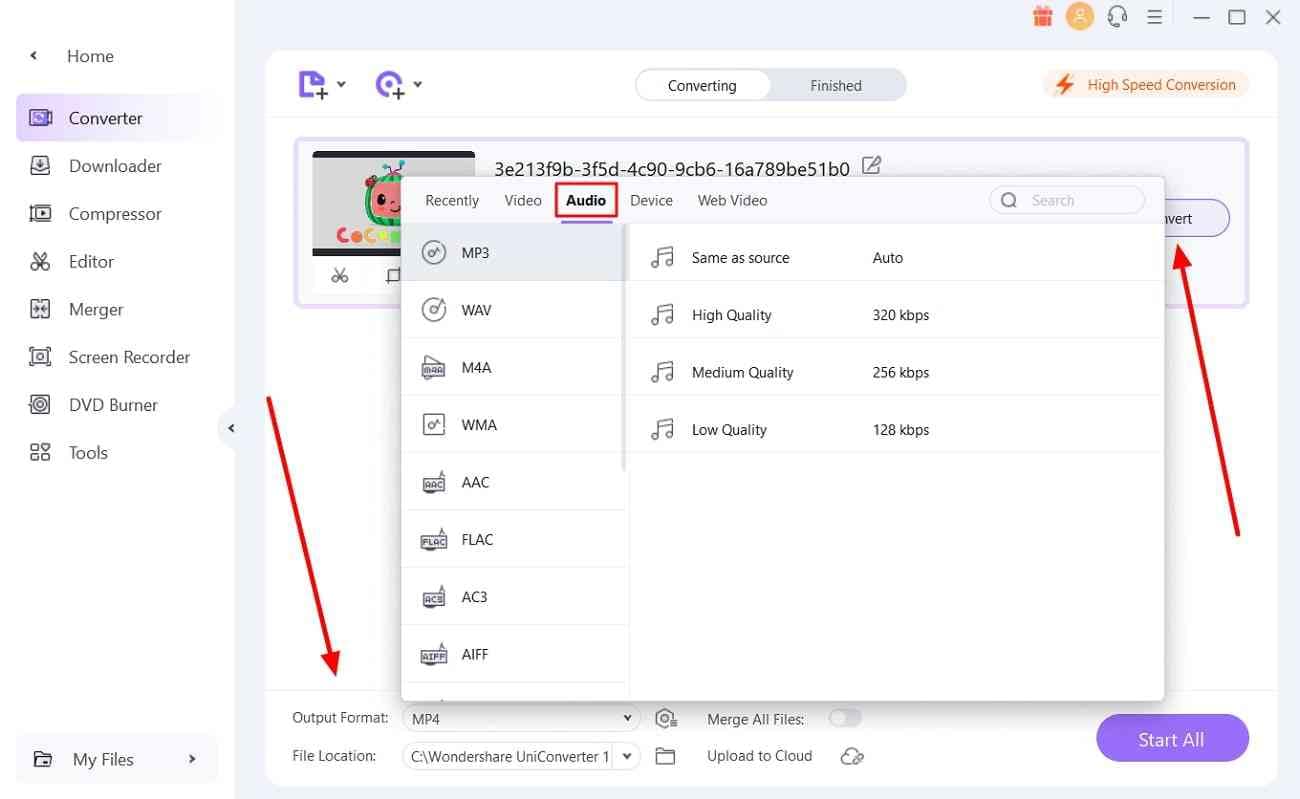
Método 3. Extraer sonido de videos en línea
Los creadores de contenidos en apuros suelen buscar una solución instantánea para extraer la banda sonora de los videos de YouTube. En este sentido, los conversores en línea les resultan muy útiles, como por ejemplo la herramienta Audio Extractor de 123APPS. Es un versátil conversor de archivos multimedia con tecnología sin pérdidas. Si deseas saber cómo te ayuda a extraer sonidos de los videos, sigue los pasos que se indican a continuación:
Paso 1. Abre la página oficial de Audio Extractor en tu navegador y continúa importando tu video. Para hacerlo, haz clic en el botón "Abrir video" para buscar el contenido multimedia correspondiente.
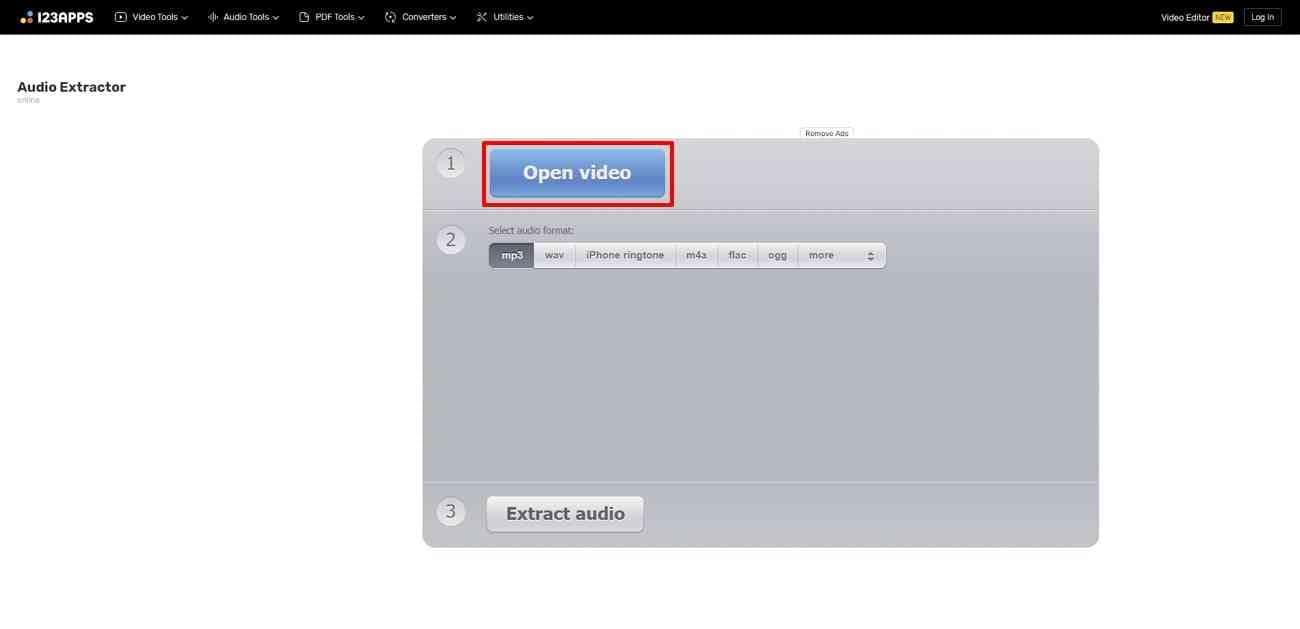
Paso 2. Mientras se carga el video, define el formato de audio en la siguiente selección. Una vez hecho esto, haz clic en "Extraer audio" para generar el archivo de audio. Una vez finalizado el proceso, descarga el archivo en tu escritorio.